笔记本显示关闭无线功能
当我们在使用笔记本电脑时,有时候会遇到笔记本显示关闭无线功能的情况,这时候我们就需要想办法解决笔记本无线功能关闭的问题。无线功能对于我们连接网络、传输文件等工作至关重要,因此我们需要及时处理这种状况,确保我们的工作和生活不受影响。接下来让我们来看看在遇到笔记本无线功能关闭时应该怎么办。
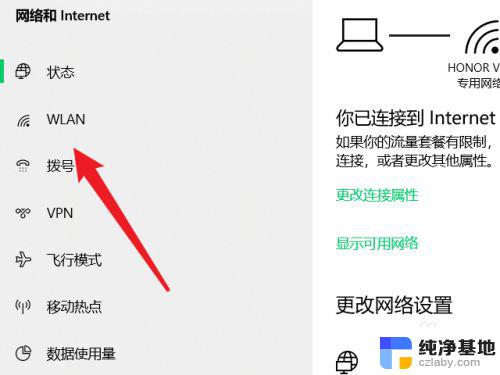
1、有一些笔记本设置有硬件的无线网络开关,只能先打开才可以连接网络;
2、还有很多笔记本都是通过Fn键来控制无线网的开关,和物理的开关一样,都只能打开之后才可以连接无线网络;比如联想的笔记本是按下左下角的【Fn】键+上面的【F5】键即可;
3、有一些快捷键需要安装一些笔记本自带的一些驱动和应用软件才可以实现,比如说上笔记本的品牌官网的下载中心查看该型号笔记本的网络相关启动。一般会有网卡驱动、应用程序等,安装好之后重启一下系统就可以通过快捷键打开,或者是在左下角的状态栏处看到有WiFi的图标,点击打开无线列表连接上网即可;
4、如果开关和驱动都已经安装完毕,可能是由于服务没有启动。您可以在【控制面板】-【系统和安全】-【管理工具】-【服务】;您需要确保Network Connections、Network List Service、Network Location Awareness、Network Store Interface Service、WLAN AutoConfig(尤其该服务)这五个服务都处于已启动的状态;
5、如果无线网依旧不能使用,请选择:【打开网络和共享中心】-【更改适配器设置】-【无线网络连接】,右键【启用】;
6、经过上面的操作一般就可以直接无线连接了,如果还不行,那就只能送到专卖店检测无线网硬件是否正常了;
以上就是关闭笔记本无线功能的所有步骤,请需要的用户按照这些步骤进行操作,希望对大家有所帮助。
- 上一篇: 电脑上怎么调时间在桌面
- 下一篇: wps为什么没有饼图
笔记本显示关闭无线功能相关教程
-
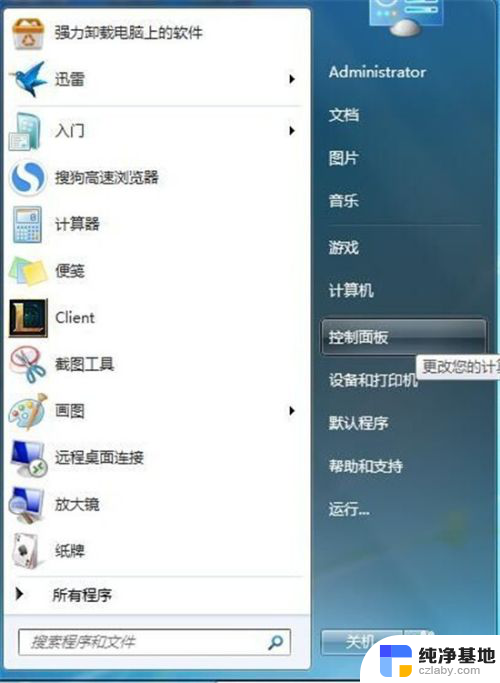 联想笔记本开启无线功能键
联想笔记本开启无线功能键2024-04-28
-
 戴尔笔记本启用无线功能
戴尔笔记本启用无线功能2024-04-25
-
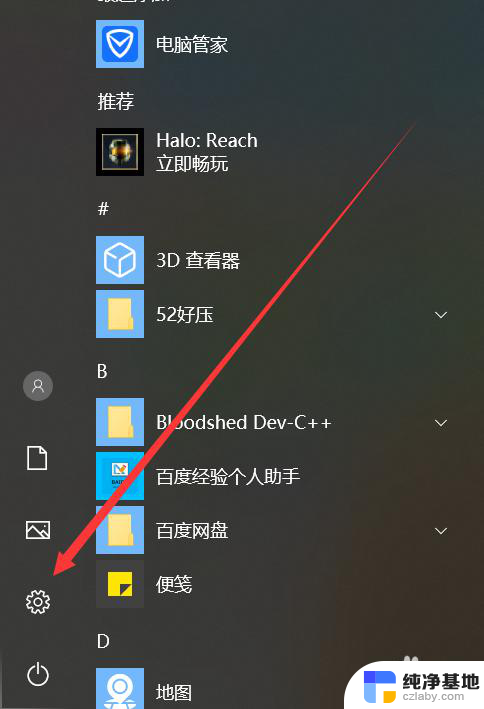 笔记本外接显示器如何关闭笔记本屏幕
笔记本外接显示器如何关闭笔记本屏幕2023-12-02
-
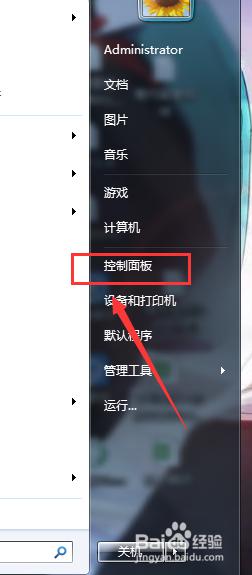 笔记本电脑怎么开启无线网络功能
笔记本电脑怎么开启无线网络功能2024-04-20
电脑教程推荐